
1、DLL文件缺失或损坏:应用程序运行依赖特定的DLL文件,如果这些文件因误删、病毒感染或软件冲突而丢失或损坏,就会引发启动错误。
2、Visual C++ Redistributable包问题:许多应用程序基于Visual C++开发,需要对应的Visual C++ Redistributable包支持。缺失或版本不匹配的Redistributable包会导致0xc000007b错误。
3、DirectX问题:部分游戏或图形密集型应用依赖DirectX组件,DirectX的缺失或版本过低也可能触发此错误。
4、操作系统环境配置问题:系统环境变量设置不当或系统文件损坏也会导致应用程序无法正确加载所需的库文件。

①、检查已安装版本:通过控制面板的“程序”列表检查已安装的Visual C++ Redistributable包版本。
②、下载安装:访问微软官方网站,根据应用程序需求下载对应版本的Visual C++ Redistributable包(x86或x64),安装或更新到最新版本。
0xc000007b错误可能是硬件驱动以及应用程序本身的问题。通过“驱动人生”全面扫描电脑硬件驱动问题,一键升级到最新驱动版本或完全卸载后重新安装。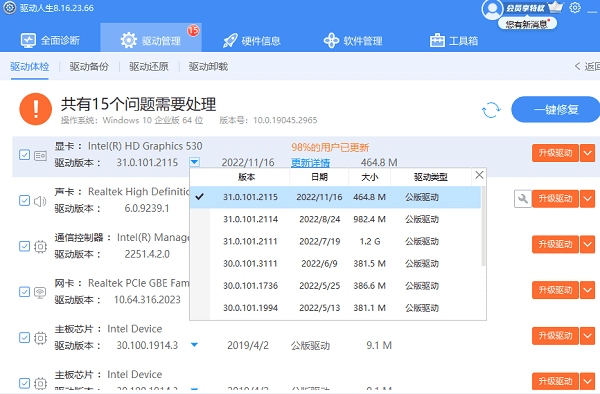
①、运行DirectX修复工具:下载并运行DirectX修复工具(如DirectX Repair),该工具能自动检测并修复DirectX相关问题。
②、更新DirectX:如果是旧版Windows系统,可能需要手动更新DirectX至最新版本。Windows 10系统通常已包含最新DirectX,无需单独安装。
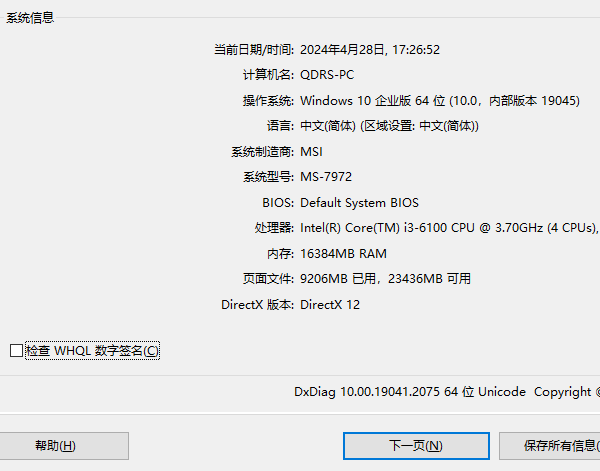
使用SFC命令:打开命令提示符(管理员模式),输入sfc /scannow命令并回车,系统会自动扫描并修复受损的系统文件。
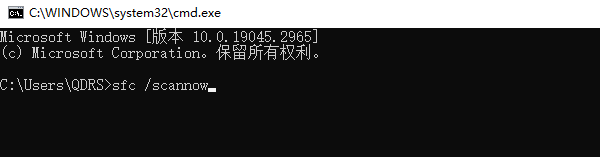
找到问题DLL文件的路径,打开命令提示符(管理员模式),使用regsvr32 [DLL文件路径]命令重新注册。例如,若问题是msvcr100.dll,命令应为regsvr32 C:\Windows\System32\msvcr100.dll。或者是直接使用“星空运行库修复大师”全方位扫描修复,一键彻底解决DLL文件报错。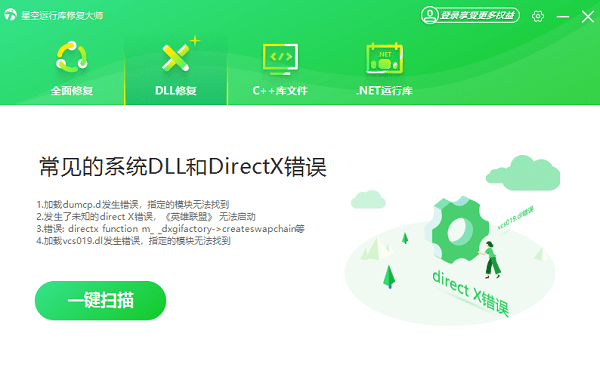
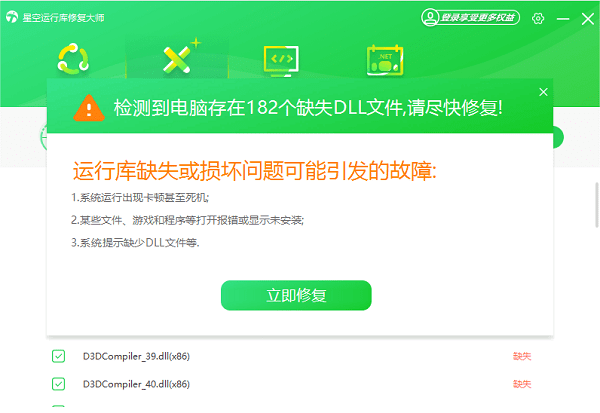
①、检查PATH变量:确保系统环境变量中的PATH包含了所有必要的库文件路径,特别是C++运行库的路径。
②、添加缺失路径:如果发现路径缺失,手动添加相应路径到PATH变量中。













 浙公网安备33010502006705号
浙公网安备33010502006705号